Windows 10 Optimize Performance - 15 Steps
תוכן עניינים:
משתמשים רבים מתמודדים עם הבעיה של סטארט-אפ איטי של Windows. השבתת ערכי האתחול באמצעות כלי השירות MSconfig היא אחת הדרכים הפשוטות להפוך את Windows להתחיל מהר יותר. ואז שוב, כמה הצעות כאן עשוי להפוך את Windows להתחיל, לרוץ, כיבוי מהר יותר. אבל איך לייעל את הביצועים במהלך ההפעלה? Windows שלך עשוי לפעול כראוי אבל עלול לקחת זמן רב מאוד כדי לאתחל. בעיות כאלה יכולות להיות קשות לפתרון בעיות מאחר שאין דרך פשוטה לפקח על תהליכים בזמן ש- Windows מתחיל לפעול. מיקרוסופט פיתחה פתרון לכך. כדי לסייע למנהלי מערכת לזהות את מקור הבעיות בביצועי אתחול, וכדי לתקן באופן אוטומטי כמה בעיות, הם הציגו את אבחון ביצועי האתחול של Windows
קרא את : עצות למתחילים כדי לייעל את Windows לקבלת ביצועים טובים יותר.
Windows Boot Boot Diagnostics
Windows 10 / 8.1 / 7 & Vista מגיע עם Windows Boot Boot & Diagnostics כלי לזיהוי בעיות בביצועי אתחול של Windows ולנסות לקבוע את סיבות השורש שלהם.
תחילה יש להפעיל אותו מעורך המדיניות הקבוצתית. לשם כך, הקלד gpedit.msc בחיפוש התחל כדי לפתוח את עורך המדיניות הקבוצתית. התכונה gpedit.msc קיימת רק במהדורות Windows נבחרות, דרך אגב. לא תראה את זה במהדורות הבית.
כעת נווט אל תצורת המחשב> תבנית מנהלית> מערכות> פתרון בעיות ואבחון> אבחון ביצועים של Windows Boot.

בחלונית הימנית, לחץ פעמיים על הגדר תרחיש רמת ביצוע .
ייתכן שתראה אותו מוגדר "לא מוגדר". בחר "מאופשר".

בחר כעת תרחיש ביצוע רמה . מהתפריט הנפתח בחר " איתור ופתרון בעיות בלבד " או " איתור, פתרון בעיות ופתרון "
אם תבחר באפשרות < איתור ופתרון בעיות בלבד "ולאחר מכן שירות מדיניות האבחון (DPS) יזהה את בעיות Windows Boot Performance וינסה לקבוע את סיבות השורש שלהם. גורמי שורש אלה יירשמו ביומן האירועים כאשר יאותרו, אך לא תנקוט פעולה מתקנת.
אם תבחר באפשרות " איתור, פתרון בעיות ופתרון ", ה- DPS יזהה את בעיות Windows Boot Performance ציין למשתמש כי הפתרון המוצע זמין.
אם אתה להשבית הגדרת מדיניות זו, Windows לא יוכל לזהות, לפתור בעיות או לפתור בעיות של Windows Boot Performance המטופלות על-ידי DPS.
אם אתה אל תגדיר הגדרת מדיניות זו, ה- DPS יאפשר את Windows Boot Performance לקבלת רזולוציה כברירת מחדל.
במהלך כיבוי או הפעלה מחדש, ייתכן שתראה את זה Shutdown Tracker חלון

שים לב שהגדרת המדיניות הזו תיכנס לתוקף רק כאשר שירות המדיניות האבחון נמצא במצב ריצה. כאשר השירות מופסק או מושבת, תרחישי האבחון לא יבוצעו.
כאמור, עורך המדיניות הקבוצתית או gpedit.msc אינו כלול במהדורות Windows Home. זה זמין רק במהדורות Pro, Education, Business, Ultimate ו- Enterprise.
פוסט זה יראה לך כיצד לפתור בעיות בביצועים ב- Windows 10/8/7.
U.S. "שוקי הפס הרחב בארה"ב הם בריאים - המחירים ירדו, המהירות הייתה גבוהה יותר. גדל ומיליוני אנשים הפכו ללקוחות בשנים האחרונות. ואולם, בחירות הלקוחות עדיין מוגבלות, והמחירים עלולים ליפול עוד יותר עם תחרות רבה יותר, כך אמר אחד מומחי הטלקום ביום שישי.
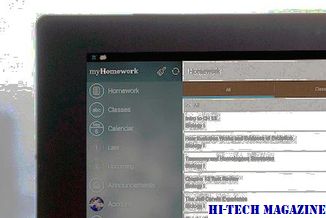
מדינות אחרות בעלות מהירויות גבוהות יותר ומחירים מוזלים בדרך כלל נקטו בדרך שונה מארה"ב, אשר הסתמכה בדרך כלל על כדי לקבוע את העלות ואת האיכות של פס רחב, אמר ג'ון Windhausen, נשיא Telepoly, חברת ייעוץ הטלקום. יפן, למשל, התחייבה שמפעילי הטלקום המכהנים שלה יפעילו שירותי פס רחב מבוססי-סיבים, ומדינות רבות באירופה דורשות מנשאי פס רחב קיימים לשתף את השורות שלהם עם מתחרים רבים. [
אבל קודם, מהר Rundown עשוי להיות בסדר. אם אתה סורק את חנון טק ו "היום @" בלוגים, תלמד את ins-and-outs של Core i7. מה זה אומר עבור ניידים: מעבדים יקרים יותר המציעים יותר כוח, ביעילות רבה יותר. טכנולוגיית Turbo Boost מבטיחה לתפקד כאילו המחברת מתאמצת מבחינה תיאורטית אוברקלוקינג עבורכם - מגבירה את הצורך לפי הצורך.

[קריאה נוספת: הבחירה שלנו עבור המחשבים הניידים הטובים ביותר למחשב האישי]
הפעל את דפדפן Chrome במהירות רבה יותר

FastestChrome הוא קל לשימוש בדפדפן plugin עבור דפדפן Chrome שהופך את Chrome לפעולה מהירה יותר. חסוך זמן ושפר את הפרודוקטיביות שלך.







